PS5 DualSense harika bir kontrol cihazıdır, ancak konsolunuzu kontrol etmenin her zaman en iyi yolu değildir. Netflix, Disney Plus ve HBO Max gibi en iyi akış hizmetlerinden birini izlerken , hantal bir ped kullanmak oldukça külfetli olabilir. Kontrol cihazınızın değerli pil ömrünün gerçekten boşa harcandığından bahsetmiyorum bile.
İşte burada konsolun süper kullanışlı HDMI Cihaz Bağlantısı özelliği devreye giriyor. PS5 aslında standart bir TV uzaktan kumandası ile kontrol edilebiliyor, bu da konsolun kullanıcı arayüzünde gezinmeyi ve akış kitaplıklarında gezinmeyi tam bir esinti haline getiriyor. Bu özellik aynı zamanda Sony'nin kendi resmi PS5 Remote Media'sını (yeni sekmede açılır) gerekli olmayan bir aksesuar haline getirir.
Bu özellik her bir TV uzaktan kumandasında çalışmasa da, Sony, Toshiba, LG ve Hisense'ninkiler de dahil olmak üzere en iyi TV'lerin birçoğunda başarılı bir şekilde test edebildik . Kilometreniz değişebilir, ancak son beş yıl içinde piyasaya sürülen bir televizyonunuz varsa, muhtemelen uzaktan kumandanız bir PS5 konsolu ile senkronize edilebilir.
İşlevselliğin mükemmel olmadığını belirtmekte fayda var, bu nedenle muhtemelen her ihtimale karşı DualSense'inizi elinizin altında tutmak isteyeceksiniz. Ve tabii ki PS5 oyunlarınızı TV'nizin uzaktan kumandasıyla oynayamazsınız. Bununla birlikte, PS5 pedinizi yeniden bağlamanıza gerek kalmadan konsolun ana ekranında hızlıca gezinmek veya Netflix'i duraklatmak istiyorsanız, bu gerçek bir oyun değiştiricidir.
TV uzaktan kumandanızı bir PS5 konsoluna bağlamak son derece basittir ve ihtiyacınız olan tüm adımlar aşağıdadır. Ayrıca, TV uzaktan kumandanızı PS5 konsolunuzla bir kez eşleştirdikten sonra, bunlar gelecekte otomatik olarak senkronize edilir.
TV uzaktan kumandasını PS5'e bağlama
1. PS5 ana ekranından Ayarlar menüsüne gidin . Simge sağ üst köşede bulunur ve küçük bir dişliye benzer.

2. Ayarlar menüsüne girdikten sonra Sistem öğesini seçin .
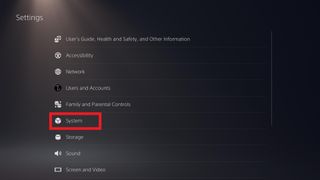
3. Sistem alt menüsünden HDMI'ya gidin . Listede Sistem Yazılımı bilgisinden sonra ikinci sırada görünmelidir.
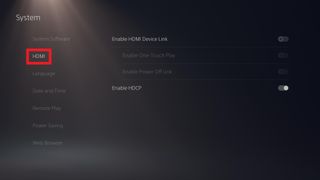
4. HDMI sekmesinden HDMI Device Link'i etkinleştirin . TV kumandanız bu noktada konsolunuza otomatik olarak bağlanacaktır . Uzaktan kumandanız bağlanmıyorsa, TV'nizin ayarlar menüsünden HDMI kontrolünü etkinleştirmeniz gerekebilir (tüm talimatlar için TV'nizin kullanım kılavuzuna bakın).
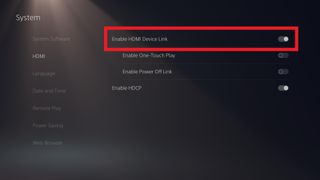
5. (İsteğe bağlı) Tek Dokunuşla Oynatma ve Kapatma Bağlantısını da etkinleştirebilirsiniz . One-Touch Play, televizyonunuzu açtığınızda PS5'inizi otomatik olarak başlatır. Tahmin edebileceğiniz gibi, Power Off Link bunun tersini yapar. TV'nizi kapatın, konsolunuz dinlenme moduna girecektir.
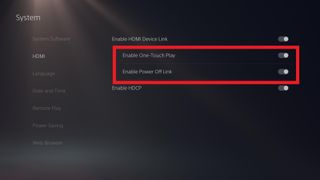
Artık TV uzaktan kumandanızı PS5'inizle nasıl kullanacağınızı biliyorsunuz, herkesin bilmesi gereken 10 PS5 ipucuna göz atmak isteyebilirsiniz . Ayrıca PS5'in gizli web tarayıcısına nasıl erişileceği ve PS5'te oyun süresinin nasıl gösterileceği konusunda kılavuzlarımız var .
